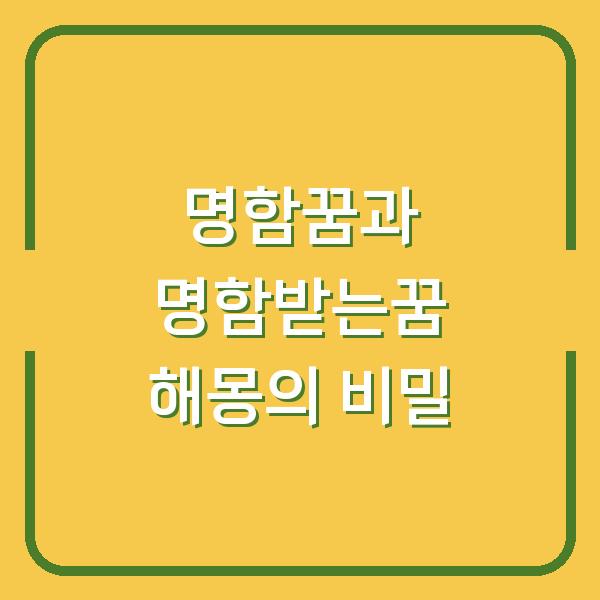랜카드 드라이버는 컴퓨터에서 인터넷에 연결하기 위해 필수적인 요소입니다. 하지만 새로운 윈도우를 설치하거나 시스템을 포맷할 경우, 랜카드 드라이버가 지원되지 않아 인터넷에 연결할 수 없는 상황이 발생할 수 있습니다.
이러한 문제를 해결하기 위해 많은 사용자들이 활용하는 유틸리티가 바로 “3DP Net”입니다. 이 글에서는 3DP Net을 사용하여 자동으로 랜카드 드라이버를 설치하는 방법에 대해 자세히 안내드리겠습니다.

3DP Net 소개
3DP Net은 다양한 랜카드 드라이버를 통합하여 제공하는 유틸리티로, 사용자들이 쉽게 인터넷에 연결할 수 있도록 돕는 프로그램입니다. 이 프로그램은 특히 윈도우가 설치된 후, 또는 새로운 하드웨어를 추가한 후에 유용하게 사용됩니다.
사용자가 직접 드라이버를 찾고 설치하는 번거로움 없이, 3DP Net이 지원하는 다양한 랜카드의 드라이버를 자동으로 검색하고 설치해주는 기능을 가지고 있습니다.
3DP Net의 주요 특징
| 특징 | 설명 |
|---|---|
| 통합 드라이버 지원 | 다양한 랜카드 드라이버를 통합하여 지원합니다. |
| 간편한 설치 | 사용자 친화적인 인터페이스로 간편하게 드라이버를 설치할 수 있습니다. |
| 최신 버전 지원 | 최신 랜카드 드라이버를 자동으로 다운로드하여 설치할 수 있습니다. |
| 무료 사용 | 공개용 유틸리티로 누구나 무료로 사용할 수 있습니다. |
3DP Net은 특히 인터넷 연결이 안 되는 상황에서 매우 유용합니다. 드라이버를 수동으로 다운로드하여 USB 메모리에 저장해오는 등의 불편함 없이, 간단한 절차를 통해 필요한 드라이버를 설치할 수 있습니다.
3DP Net 설치 준비
3DP Net을 사용하기 위해서는 먼저 프로그램을 다운로드하고 설치해야 합니다. 이는 비교적 간단한 과정이지만, 몇 가지 준비 작업이 필요합니다.
특히, 인터넷 연결이 필요 없는 상황을 가정하고, 필요한 파일을 미리 준비하는 것이 좋습니다.
다운로드 및 설치 절차
-
3DP Net 다운로드: 다른 컴퓨터에서 3DP Net의 최신 버전을 다운로드합니다. 공식 웹사이트나 신뢰할 수 있는 다운로드 사이트를 이용하는 것이 좋습니다.
-
USB 저장장치에 복사: 다운로드한 파일을 USB 메모리와 같은 이동식 저장장치에 복사합니다. 이는 인터넷이 안 되는 컴퓨터에서 프로그램을 실행하기 위해 필요합니다.
-
문서 폴더 준비: 드라이버 설치 후 파일을 정리할 수 있도록, 미리 문서 폴더를 준비해 두는 것이 좋습니다. 예를 들어, “3DP_Net_설치”라는 폴더를 만들어 놓으면 유용합니다.
설치에 필요한 시스템 요구 사항
| 요구 사항 | 설명 |
|---|---|
| 운영 체제 | Windows 7 이상 (32비트 및 64비트) |
| 메모리 | 최소 1GB RAM 필요 |
| 저장 공간 | 프로그램 설치를 위한 최소 50MB의 여유 공간 필요 |
이러한 요구 사항을 체크한 후, 3DP Net을 설치하기 위해 준비가 완료되면, 다음 단계를 진행하시면 됩니다.
3DP Net을 통한 랜카드 드라이버 설치
이제 3DP Net을 통해 랜카드 드라이버를 설치하는 방법에 대해 단계별로 설명드리겠습니다. 이 과정은 특히 유선 또는 무선 랜카드에 대한 드라이버를 설치하는 데 유용합니다.
설치 단계
-
3DP Net 실행: USB 메모리에서 “3DP_Net_vYYMM.exe” 파일을 찾아 실행합니다. YY는 연도를, MM은 월을 나타냅니다. 예를 들어, 2021년 4월에 배포된 파일은 “3DP_Net_v2104.exe”입니다.
-
압축 해제 위치 지정: 프로그램이 실행되면 압축 해제할 폴더를 지정하는 창이 나타납니다. 바탕화면이나 문서 폴더를 선택하여 쉽게 찾을 수 있도록 합니다. “OK” 버튼을 클릭하면 자동으로 압축이 해제됩니다.
-
드라이버 설치 시작: 압축 해제가 완료되면 랜카드 드라이버 설치 창이 자동으로 열립니다. 설치할 랜카드를 선택하고 “다음” 버튼을 클릭하여 설치를 진행합니다.
-
설치 마법사 진행: 장치 드라이버 설치 마법사가 열리면, “다음” 버튼을 클릭하여 설치를 계속 진행합니다. 설치 과정에서 필요한 모든 파일이 자동으로 설치됩니다.
-
설치 완료: 설치가 완료되면 “마침” 버튼을 클릭하여 설치를 마무리합니다. 이때 랜카드 드라이버가 성공적으로 설치되었음을 확인할 수 있습니다.
-
불필요한 파일 삭제: 설치가 완료된 후, 더 이상 필요하지 않은 파일은 삭제하는 것이 좋습니다. 윈도우 탐색기를 사용하여 “C:\3DP” 폴더를 찾아 삭제합니다.
설치 후 확인 사항
| 확인 사항 | 방법 |
|---|---|
| 인터넷 연결 확인 | 웹 브라우저를 열어 인터넷에 연결되는지 확인합니다. |
| 장치 관리자 확인 | 장치 관리자를 열어 랜카드 드라이버가 정상적으로 설치되었는지 확인합니다. |
이 과정을 통해 랜카드 드라이버를 성공적으로 설치하고, 인터넷에 연결할 수 있는 환경을 조성하게 됩니다. 3DP Net은 이처럼 간편하게 드라이버를 설치할 수 있도록 도와주기 때문에 매우 유용한 도구입니다.
마무리 및 추가 정보
랜카드 드라이버 설치는 컴퓨터를 사용하는 데 있어 매우 중요한 과정입니다. 특히, 인터넷 연결이 불가능한 상황에서는 더욱더 신속하게 문제를 해결해야 합니다.
3DP Net을 통해 손쉽게 드라이버를 설치함으로써 이러한 문제를 해결할 수 있습니다. 물론, 3DP Net 외에도 다른 여러 방법이 존재하지만, 이 프로그램은 사용자 친화적인 인터페이스와 간편한 설치 과정 덕분에 많은 사용자들에게 인기를 끌고 있습니다.
드라이버 설치 후, 추가적으로 필요한 다른 드라이버를 설치하고 싶다면 “3DP Chip”이라는 프로그램을 사용할 수 있습니다. 이 프로그램은 컴퓨터에 설치된 모든 하드웨어를 인식하고, 필요한 드라이버를 자동으로 찾아주는 기능을 제공합니다.
| 추가 프로그램 | 설명 |
|---|---|
| 3DP Chip | 컴퓨터의 모든 하드웨어 드라이버를 찾아주는 프로그램입니다. |
이와 같은 유용한 도구들을 활용하여 항상 최신의 드라이버를 유지하고, 안정적인 인터넷 환경을 유지하시기 바랍니다. 3DP Net을 통해 편리하게 드라이버 설치를 완료하시고, 쾌적한 컴퓨터 사용 환경을 만드시길 바랍니다.